|
IRINA

Ringrazio Joanne per avermi permesso di tradurre i suoi tutorial.
Trovi qui l'originale di questo tutorial:

qui puoi trovare qualche risposta ai tuoi dubbi.
Se l'argomento che ti interessa non Ŕ presente, ti prego di segnalarmelo.
Occorrente:
Materiale qui
Grazie Crealine per il tube della donna e Nikita per la maschera.
Ringrazio anche l'autore, che non conosco, dell'immagine del paesaggio.
Filtri
in caso di dubbi, ricorda di consultare la mia sezione filtri qui
Flaming Pear - Flexify 2 qui
Mura's Meister - Perspective Tiling qui

Metti la selezione nella cartella Selezioni.
Apri la maschera in PSP e minimizzala con il resto del materiale.
1. Apri una nuova immagine trasparente 800 x 600 pixels.
Selezione>Seleziona tutto.
Apri l'immagine del paesaggio e vai a Modifica>Copia
(non chiuderla perchŔ ti servirÓ ancora)
Torna al tuo lavoro e vai a Modifica>Incolla nella selezione.
Selezione>Deseleziona.
2. Livelli>Duplica.
Chiudi il livello inferiore e rimani posizionato sul livello del duplicato.
3. Livelli>Nuovo livello maschera>Da immagine.
Apri il menu sotto la finestra di origine e vedrai la lista dei files aperti.
Seleziona la maschera 1250181791_nikita, con i seguenti settaggi.

Livelli>Unisci>Unisci gruppo.
4. Effetti>Effetti di distorsione>Coordinate polari.

5. Livelli>Duplica.
Livelli>Unisci>Unisci visibile.
6. Effetti>Plugins>Flaming Pear - Flexify 2.
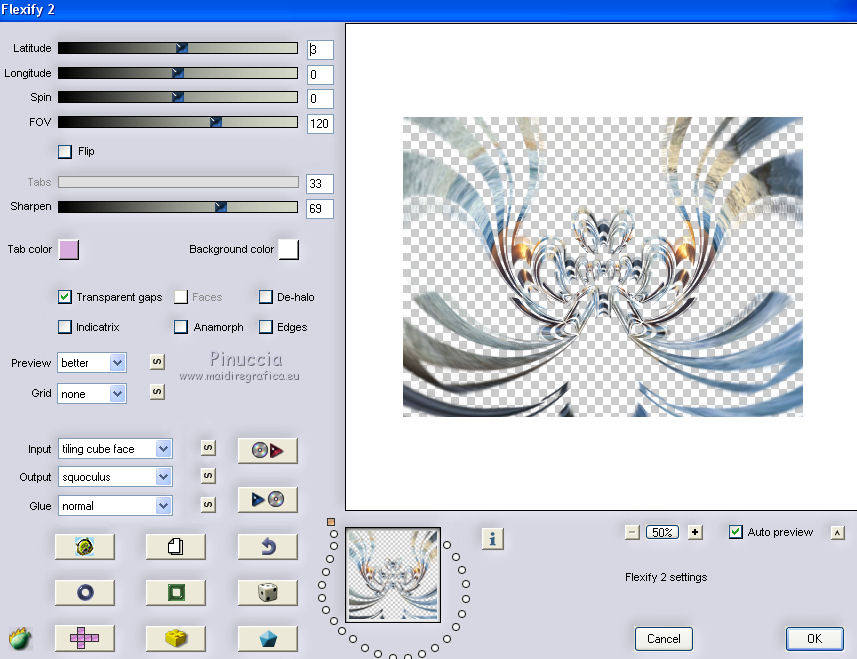
7. Immagine>Capovolgi.
Effetti>Plugins>Flaming Pear - Flexify, con i settaggi precedenti.
8. Attiva lo strumento Gomma 
e cancella le due macchie in basso
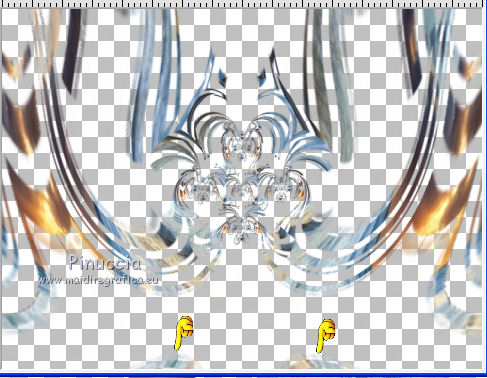
9. Effetti>Effetti 3D>Sfalsa ombra.

Ripeti l'Effetto Sfalsa ombra, cambiando verticale e orizzontale con -3.
Effetti>Effetti di bordo>Aumenta.
10. Riapri e attiva il livello inferiore.
Effetti>Effetti di trama>Manto.
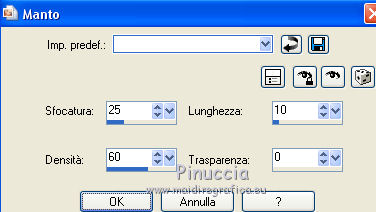
11. Immagine>Capovolgi.
12. Selezione>Carica/Salva selezione>Carica selezione da disco.
Cerca e carica la selezione Selection_Joanne_Irina.
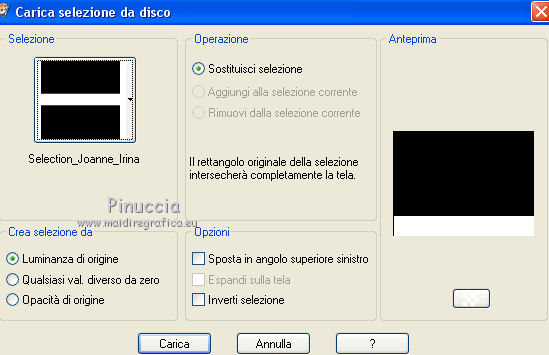
13. Effetti>Plugins>Mura's Meister - Perspective Tiling, con i settaggi standard.
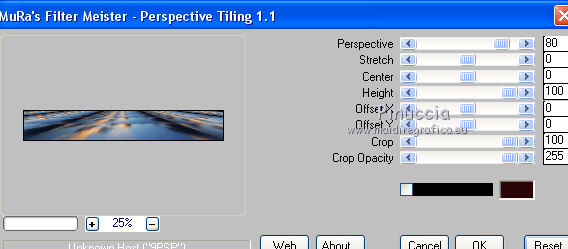
14. Attiva il livello superiore.
Apri il tube della donna e vai a Modifica>Copia.
Torna al tuo lavoro e vai a Modifica>Incolla come nuovo livello.
Posiziona  il tube sul bordo. il tube sul bordo.
Attiva il livello sottostante,
e sposta  l'immagine un po' pi¨ in alto, l'immagine un po' pi¨ in alto,
in modo da incorniciare il volto.

15. Firma il tuo lavoro.
Livelli>Unisci>Unisci tutto.
16. Immagine>Aggiungi bordatura, 2 pixels, simmetriche, con il colore #111a2b.
Immagine>Aggiungi bordatura, 40 pixels, simmetriche, con il colore bianco.
Immagine>Aggiungi bordatura, 2 pixels, simmetriche, con il colore #111a2b.
17. Seleziona il bordo bianco con la bacchetta magica 
Attiva nuovamente l'immagine del paesaggio e vai a Modifica>Copia.
Torna al tuo lavoro e vai a modifica>Incolla nella selezione.
Mantieni selezionato.
18. Effetti>Effetti di trama>Manto, con i settaggi precedenti.
19. Effetti>Effetti 3D>Sfalsa ombra.

Ripeti l'Effetto Sfalsa ombra, cambiando verticale e orizzontale con -5.
Selezione>Deseleziona.
Salva in formato jpg.

Se hai problemi o dubbi, o trovi un link non funzionante,
o anche soltanto per un saluto, scrivimi
9 Novembre 2013
|






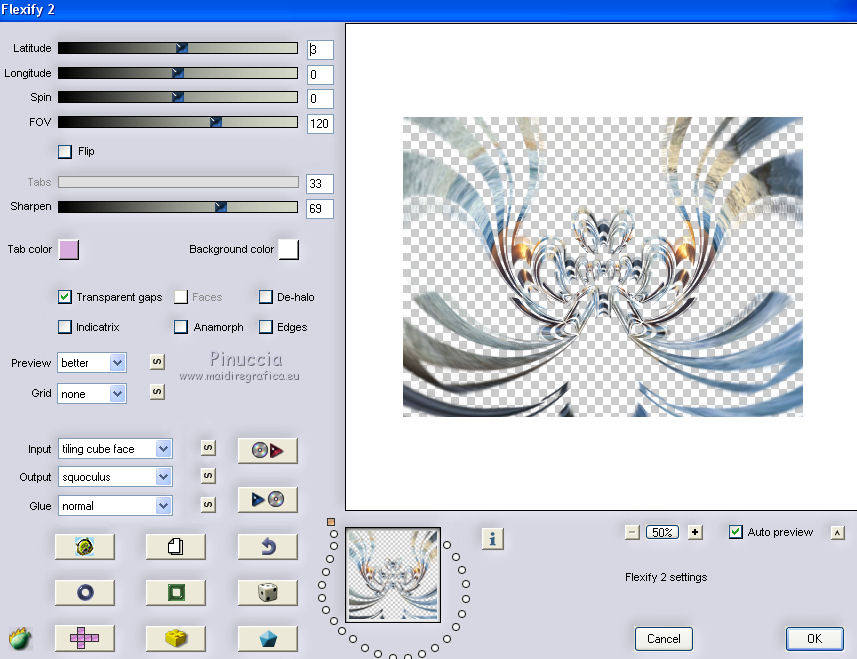

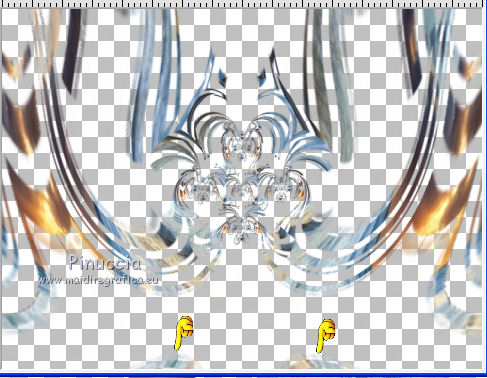

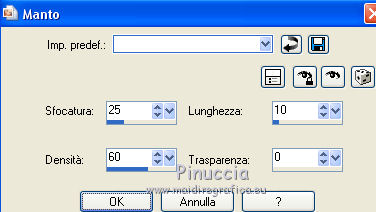
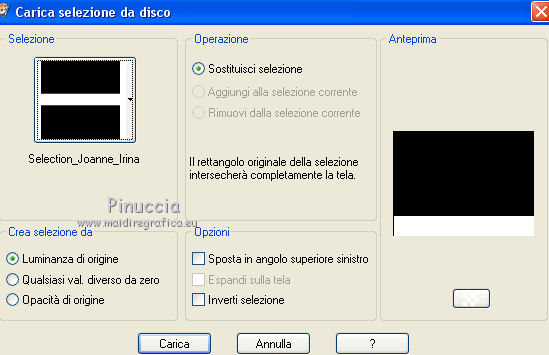
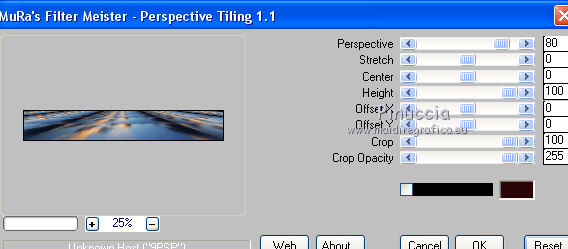
 il tube sul bordo.
il tube sul bordo.



